有幾個可能的原因,可以透由本篇文章從 Outlook 資料檔 (.pst) 匯入 Outlook 項目。
- 1. 從某個電子郵件帳戶移到其他電子郵件帳戶。
- 2. 把 Outlook資料從某部 PC 移到其他 PC上。
- 3. 將郵件資料從本機資料夾做匯入。
- 4. 移轉郵件服務,從 IMAP 到 Exchange 之間移動。
本篇文章我們以舊郵件服務資料檔(.pst),匯入新Exchange online使用者帳號信箱中,並透由雲端outlook(OWA)透由鏈結查看郵件狀況。
步驟:
1. 在 Outlook 的功能區頂端,選取 [檔案]。
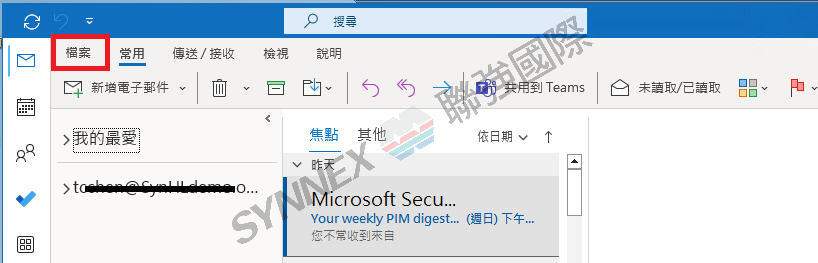
2. 選取 [開啟和匯出] > [匯入/匯出]。 [匯入/匯出] 精靈會隨即啟動。
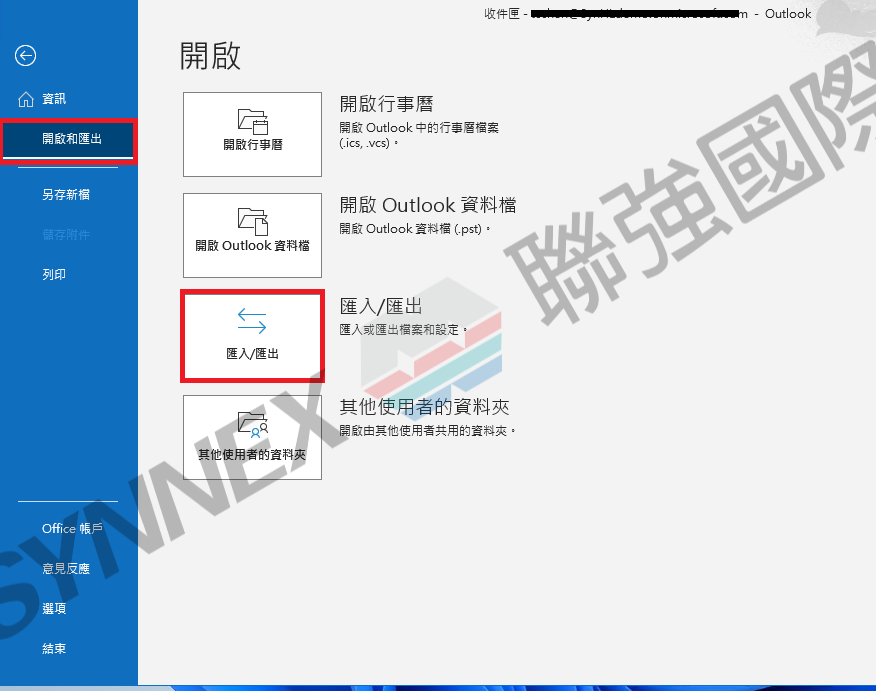
3. 選取[從其他程式或檔案匯入] > [下一步]。
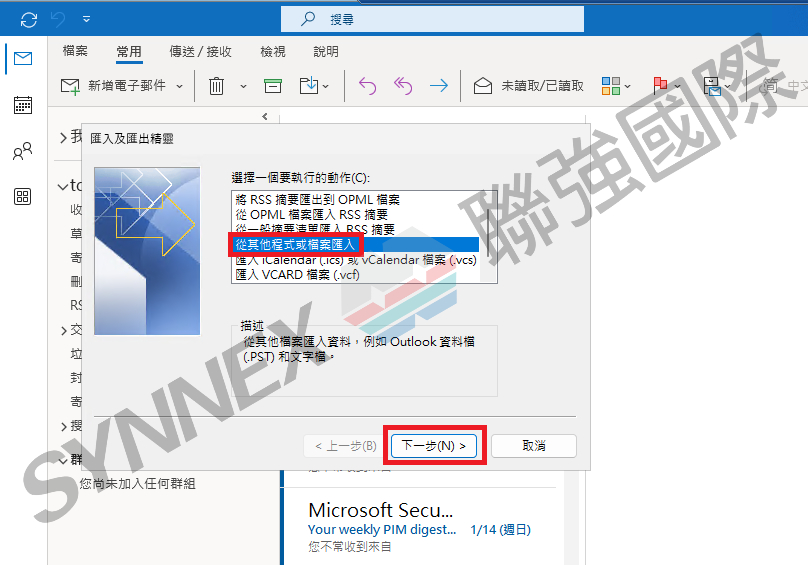
4. 選擇 [Outlook 資料檔 (.pst)],然後按一下 [下一步]。
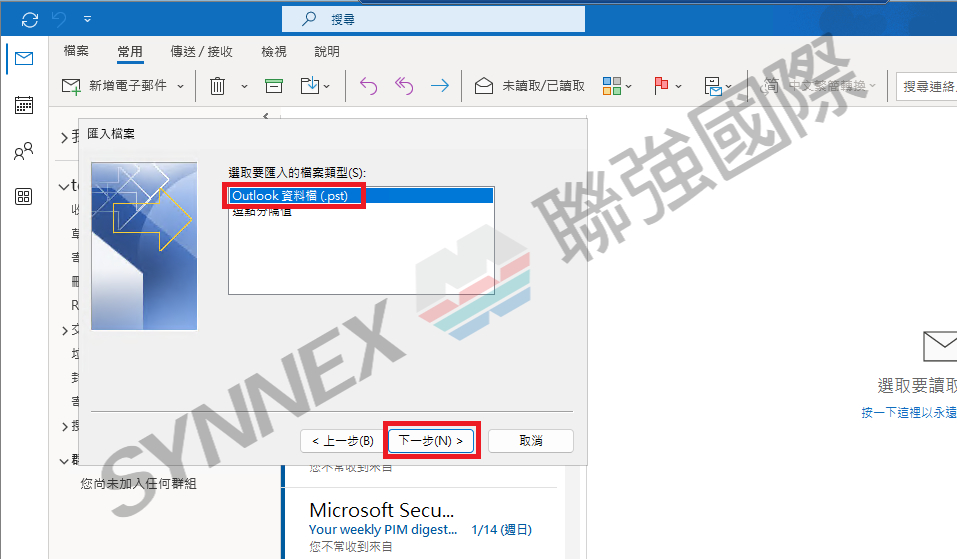
5. [瀏覽] 到您要匯入的 .pst 檔案。在 [選項] 下方,選擇您要處理電子郵件和連絡人的方式,然後選擇 [下一步]。
大多是選擇「以匯入的項目取代重複的項目」。
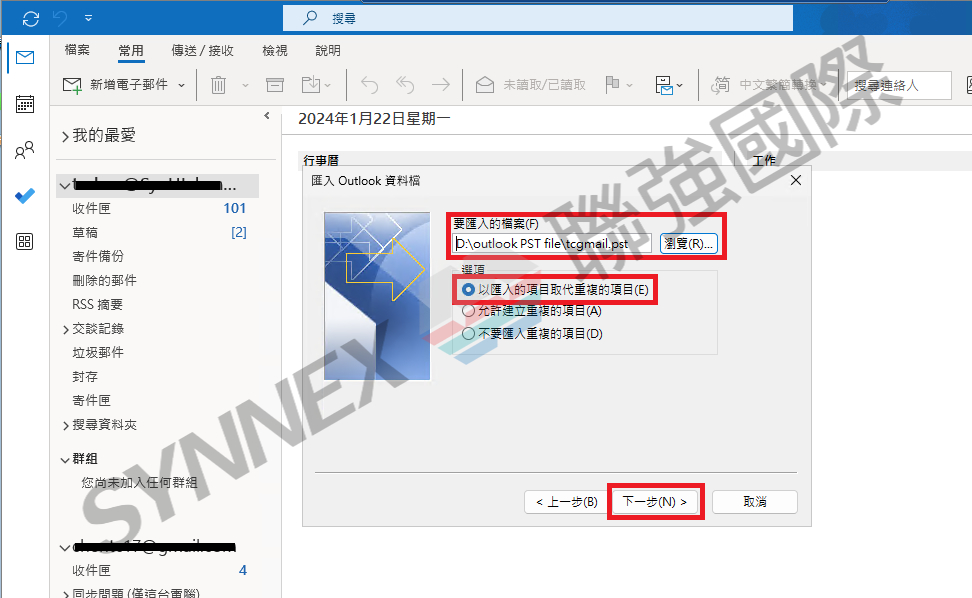
6. 如果已為既有的Outlook 資料檔 (.pst) 指定密碼,請輸入密碼,然後按一下 [確定]。
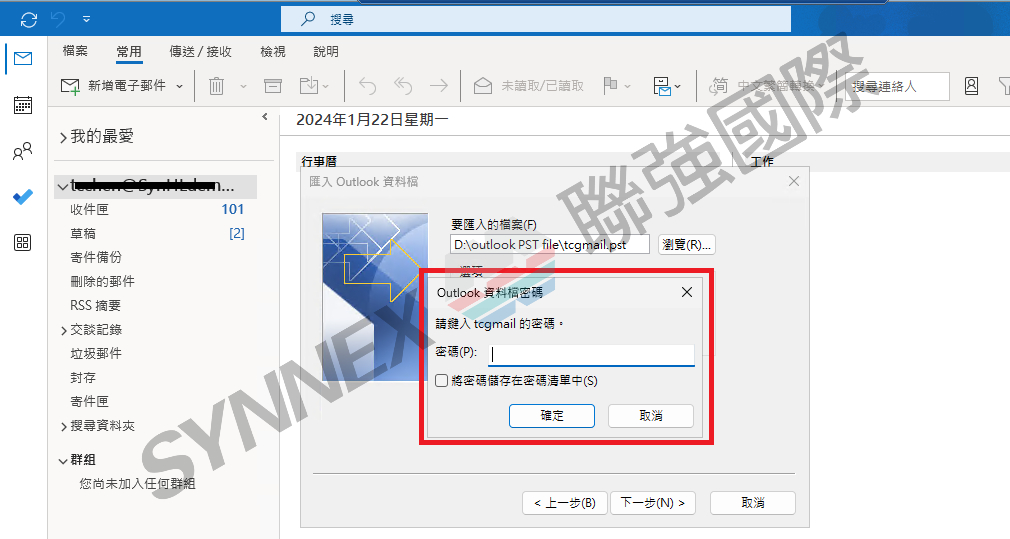
7.如果您要將 .pst 檔案的內容匯入至Exchange online使用者帳號信箱,請在此下拉選擇該使用者信箱。
如果您沒有要匯入Exchange online使用者帳號信箱,則選擇[匯入項目到目前的資料夾],這會將資料匯入目前選取的資料夾。
選擇 [完成]。
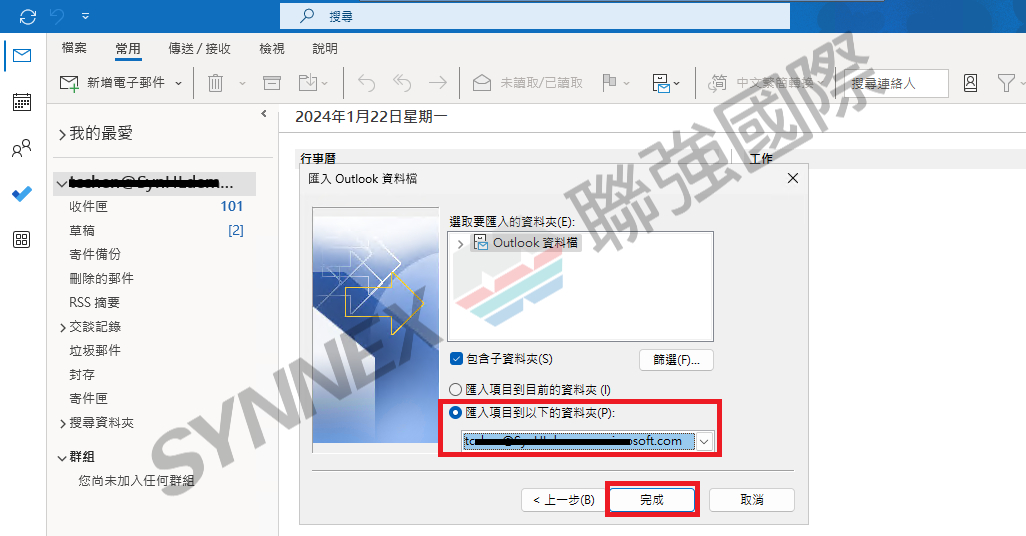
8. Outlook 會立即開始匯入 .pst 檔案的內容。當 [進度] 方塊會消失時,即已完成匯入。
備註:遷移時請不要關閉此桌面版Outlook apps,郵件會在系統背景進行同步,同步時間取決與pst容量大小。
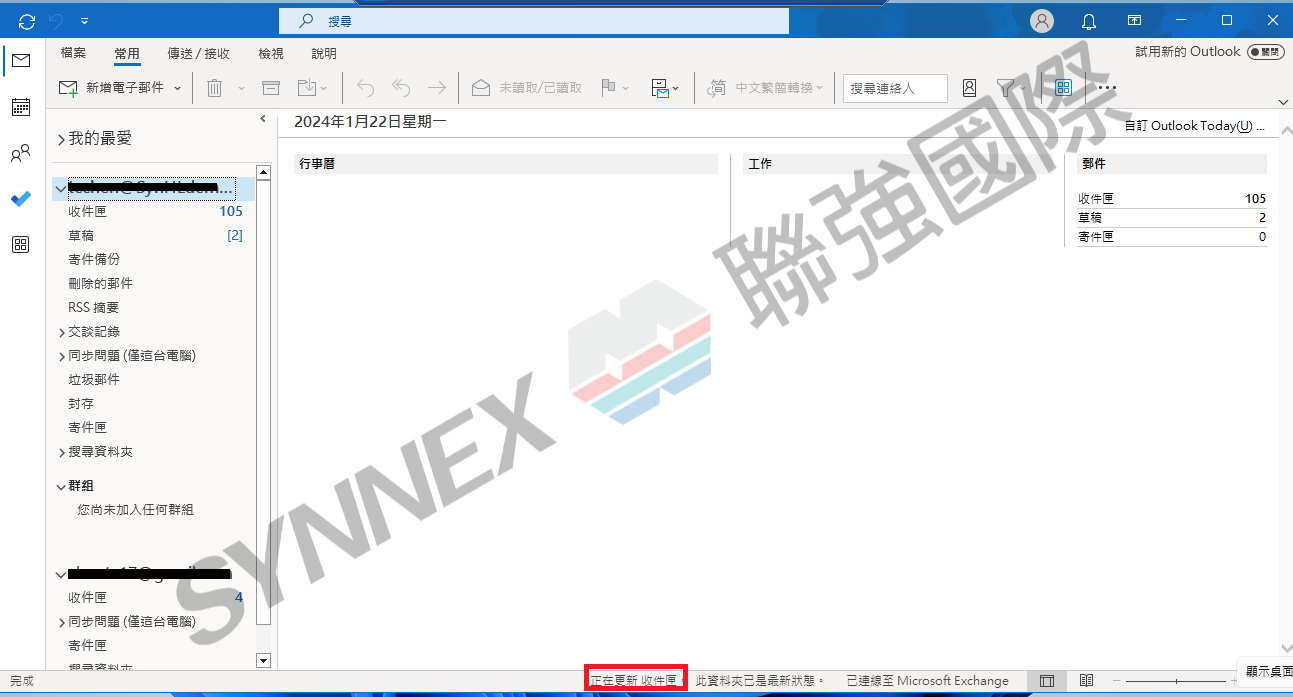
9. 完成匯入後,可以至 [帳戶資訊] 開啟網頁版Outlook查看郵件是否完成同步。
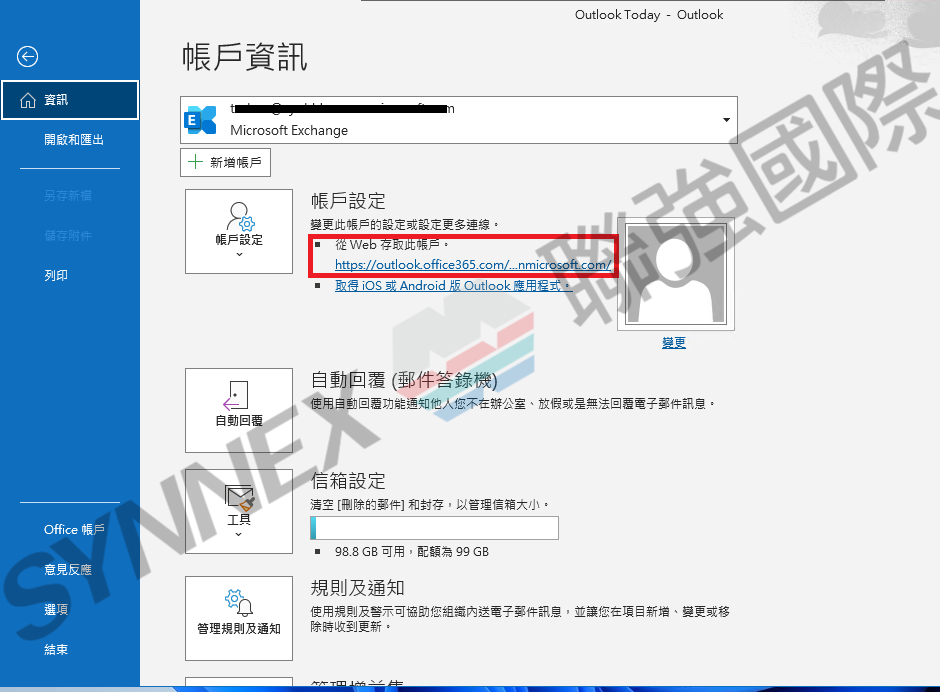
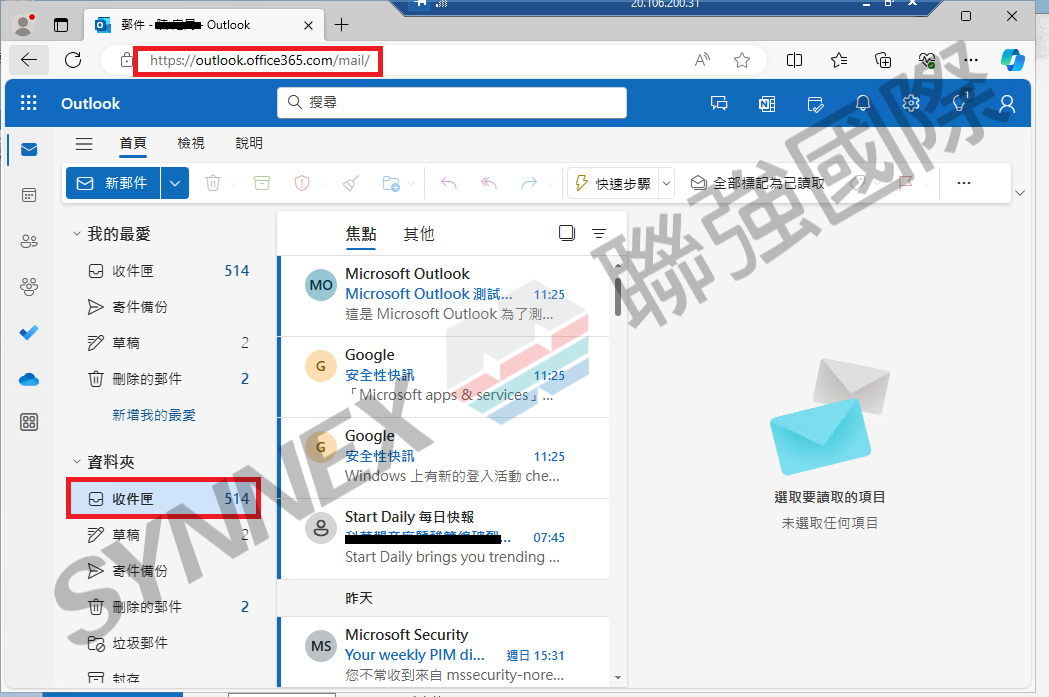
更多資訊:從 Outlook .pst 檔案匯入電子郵件、連絡人和行事曆 - Microsoft 支援服務